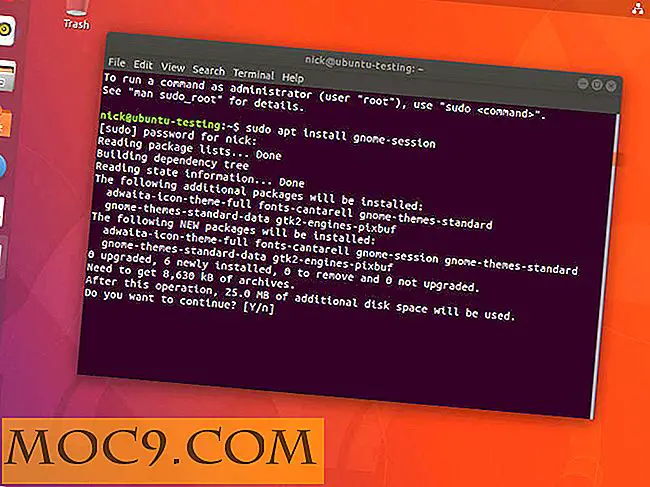Maak een back-up van uw Google-account naar uw Mac met CloudPull
Gebruik je alle of de meeste Google-services op regelmatige basis? Als dat het geval is, weet ik zeker dat u een back-upservice als CloudPull bijzonder nuttig zult vinden. CloudPull is een Mac-app die een back-up kan maken van uw Google-account naar uw Mac, waardoor uw informatie gemakkelijk beschikbaar is voor offline gebruik en toegang. Bovendien ondersteunt het meerdere accounts.
CloudPull ondersteunt: Gmail (en e-mail van Google Apps), Google Contacten, Google Agenda, Google Drive en Google Reader. Het voert elk uur een back-up uit en " handhaaft 90 dagen oude point-in-time snapshots van uw account. ”
Het leuke aan het gebruik van CloudPull om een back-up te maken van je Google-account, is dat de back-ups worden gemaakt in standaard bestandsindelingen. Dit betekent dat uw items eenvoudig kunnen worden geïmporteerd in Apple-programma's. Uw e-mailberichten kunnen bijvoorbeeld in Apple Mail worden geïmporteerd. Op dezelfde manier kunnen uw contactpersonen worden geïmporteerd in Apple Contactpersonen, kunnen agenda-afspraken worden geïmporteerd in iCal, enz.
Als u klaar bent om aan de slag te gaan, kunt u als volgt een back-up van uw Google-account maken met CloudPull Free.
Installatie en gebruik
1. Installeer CloudPull in de Mac App Store en open het.
2. Op het welkomstscherm kunt u ervoor kiezen zich te abonneren op CloudPull-nieuwswaarschuwingen en / of worden toegevoegd aan hun mailinglijst.

3. Op het volgende scherm kunt u kiezen om CloudPull automatisch uit te voeren wanneer u zich aanmeldt bij uw Mac, of u kunt het handmatig uitvoeren wanneer u daarvoor kiest.

4. In het volgende scherm moet u het e-mailadres en wachtwoord van uw Google-account invoeren. U moet ook de services selecteren waarvan u een back-up wilt maken.

Opmerking : u moet IMAP in uw account hebben ingeschakeld om een back-up van uw e-mail te maken. Uw systeemlabels Inbox, Verzonden e-mail, Concepten en Alle mail moeten ook de optie "show in IMAP" hebben geselecteerd.

5. Nadat u op "Doorgaan" heeft geklikt, worden uw gebruikersnaam en wachtwoord geverifieerd. U kiest vervolgens de labels uit uw Gmail- of Google Apps-e-mailaccount waarvan u wilt dat CloudPull een back-up maakt.

6. Ten slotte begint CloudPull met het ophalen van uw gegevens. Als u veel gegevens heeft, kan dit een tijdje duren. Als je op mij lijkt en thuis een erg trage internetverbinding hebt, kan het natuurlijk uren duren voordat je eerste back-up is voltooid.

7. Uw items kunnen worden geopend en geordend via de e-mailachtige interface van CloudPull. Elk itemtype heeft zijn eigen set opties. Alle items kunnen ook worden geopend in hun respectievelijke Apple-applicaties (bijv. E-mail in Apple Mail, contacten in Google Contacten, enz.).

Laatste gedachten
CloudPull is een geweldige manier om een back-up te maken van uw Google-account en het te ordenen in een gebruikersvriendelijke interface, maar er zijn een paar nadelen aan de service. Om te beginnen, dit is de gratis versie. Als u wilt upgraden naar de Premium-versie, kost het u $ 10.
Met de gratis versie van CloudPull kunt u slechts één Google-account back-uppen. Krachtige gebruikers zoals ik (met 4 verschillende Google-accounts) zullen niet veel baat hebben bij de gratis versie. De Premium-versie ondersteunt maximaal 10 verschillende Google-accounts.
De Premium-versie heeft ook de optie om CloudPull als achtergrondapp te gebruiken; wat betekent dat het kan draaien zonder te verschijnen in het Dock of Force Quit-venster. Wat je ook kiest, je kunt niet ontkennen dat dit een handige app is met veel voordelen.
Hoe maak je een back-up van je Google-gegevens?